
리눅스 = client
윈도우 = 서버
윈도우의 한 폴더를 마운트 시키면 그걸 리눅스가 쓸 수 있다
*samba 서버 구축하기
rpm -qa | grep samba
yum -y install samba-client
systemctl start samba-client
smbclient -U root -L 10.5.1.22 ==>내 아이피
firewall-config


[root@centos7 usr]# getenforce ==>확인
Disabled
temp파일이 없다면 [root@centos7 ~]# mkdir /temp ==>만들고
[root@centos7 ~]# mount -t cifs //10.5.1.22/share /temp -o username=root -o password=1111
==>cifs 가 삼바...뭐시기
==>삼바는 데몬을 따로 실행시키지 않아도 된다.
[root@localhost/]# rpm -qa | grep samba
[root@localhost/]# yum -y install samba system-config-samba //system config samba ->GUI 화면 설치
----------------------------------------------------
//설치안되면 수동으로 설치
yum -y install ftp://ftp.pbone.net/mirror/archive.fedoraproject.org/fedora/linux/releases/20/Everything/i386/os/Packages/s/system-config-samba-1.2.100-2.fc20.noarch.rpm
//만약 안되면 https://onebyone1.tistory.com/279 이거 참고
[root@localhost/]# rpm -qa | grep system-config-samba //설치 됐는지 확인
system-config-samba-1.2.100-2.fc20.noarch
//or 프로그램으로 설치 방법
1.파일 다운받아서 C드라이브 share에 갖다놓기
2. 복사 해놓고 강제설치 --난 이 방법을 씀
mount -t cifs //10.5.1.100/share /temp -o username=root -o password=1111 ==>이렇게 하면 선생님 컴퓨터에있는것을 가져올수있다.
cp system-config-samba-1.2.100-2.1.noarch.rpm /tmp ==>system-까지 하고 tab누르면 됨.
cd /tmp
rpm -ivh system-config-samba-1.2.100-2.1.noarch.rpm --nodeps ==>system-까지 하고 tab누르면 됨.
----------------------------------------------------
//centOS를 VMnet2번으로 놓고 ifcfg-ens33파일에서 static으로 설정
[root@localhosttmp]# systemctl restart network
[root@localhosttmp]# systemctl start smb
[root@localhosttmp]# systemctl enable smb
[root@localhosttmp]# system-config-samba

//samba-client : 윈도우즈의 한 폴더를 리눅스에서 디렉토리 처럼 사용하기 위함
//system-config-samba : samba 공유폴더 서버 설치
[root@mirim /]# cd ~
[root@mirim ~]# mkdir /share
[root@mirim ~]# chmod 777 /share
//win701가서 sysdm.cpl ->작업그룹확인

[root@mirim ~]# system-config-samba
//설정->서버설정->기본->작업그룹->WORKGROUP
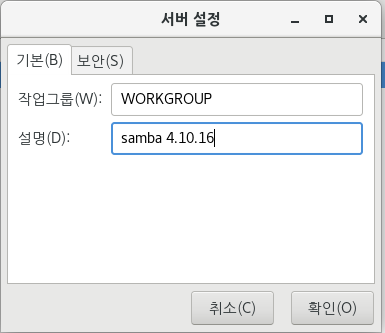
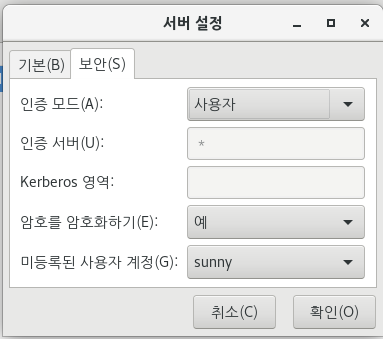
//설정->samba 사용자

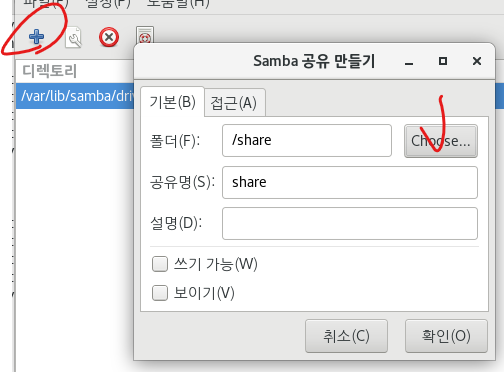



//centOS를 bridge로 놓고 IP를 받아온 다음 윈도우서버에서 해당 리눅스의 IP로 접속
ifcfg-ens33 에서 바꾸고, systemctl restart network하고



//win701에서도 접속가능
\\192.168.10.100으로 접속

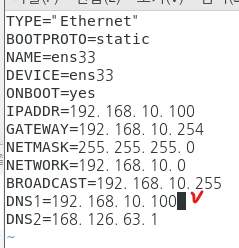
CentOS7 - VMnet2 로 변경하고,


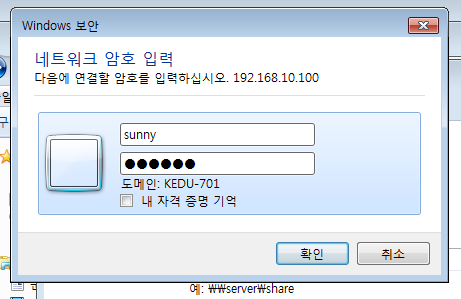
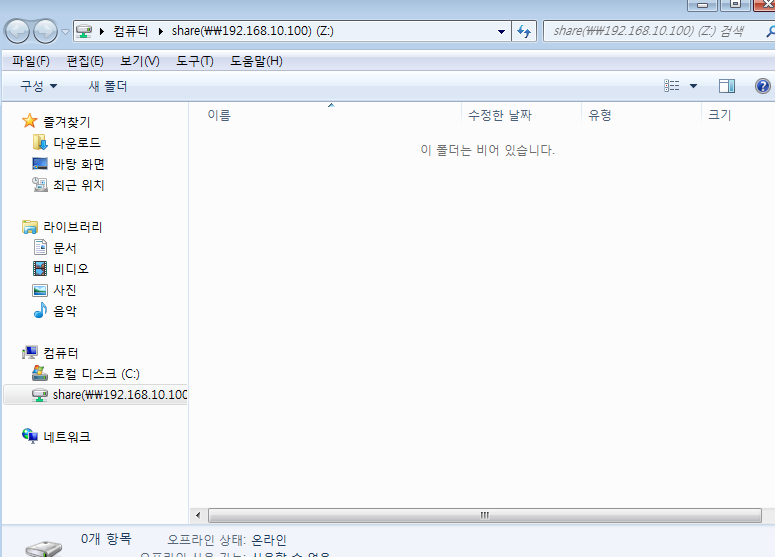
//리눅스의 하드디스크를 내 디스크 처럼 사용
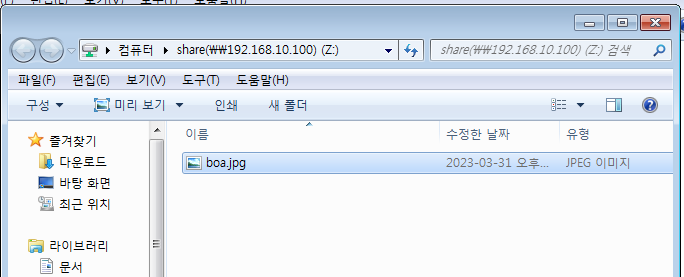

*IP대신 samba명으로 디스크 만들기
[root@localhost share]# vi /etc/hostname
//기존의것 지우고 samba로 변경
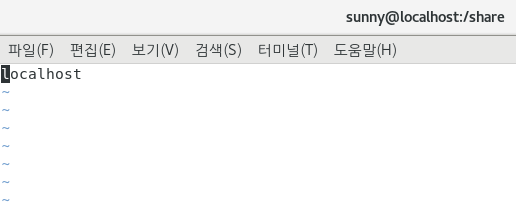

C:\Windows\System32\drivers\etc 의 hosts파일로 들어가서
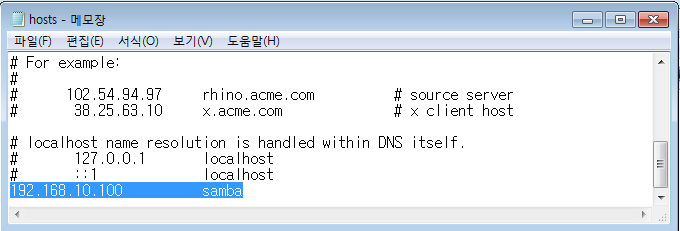
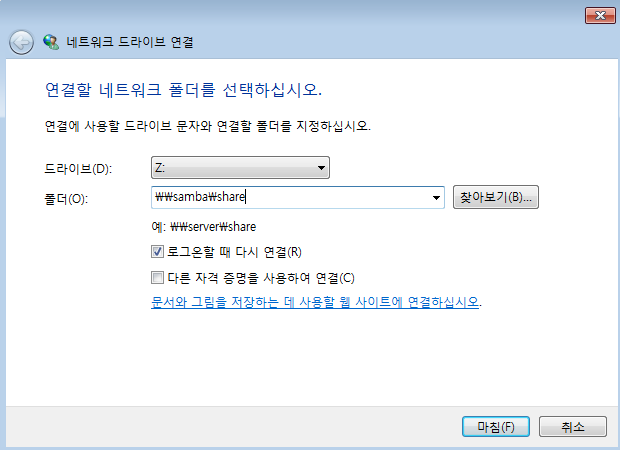

*DHCP 클라이언트
*DHCP 서버 구축
[root@samba /]# yum -y install dhcp
firewall-config 들어가서 dhcp 체크

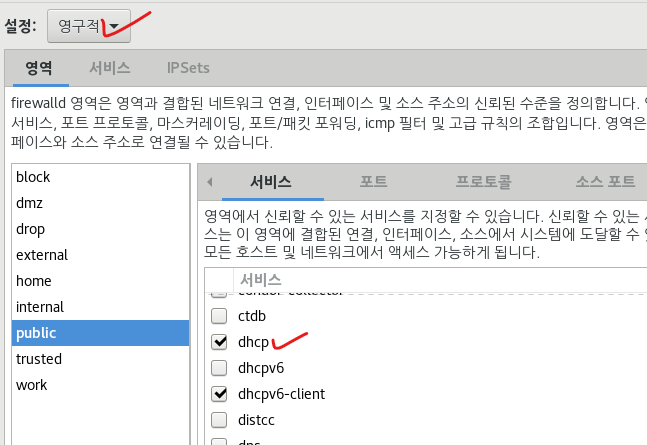
getenforce ==>disabled인지 확인
ps -ef | grep dnsmasq
kill -9 로 다 죽이기
systemctl disable dnsmasq
vi /etc/dhcp/dhcpd.conf
//메모장으로 쓴거 붙여넣고 저장
-----------------------------메모-----------------------------------------
subnet 192.168.10.0 netmask 255.255.255.0 {
option routers 192.168.10.254;
option subnet-mask 255.255.255.0;
# option domain-name "kedu.edu";
option domain-name-servers 192.168.10.100; //이거 #지우면 네임서버 받는것.
range dynamic-bootp 192.168.10.1 192.168.10.99;
default-lease-time 10000;
max-lease-time 50000;
}
-----------------------------------------------------------------------------
[root@samba HeoMiRim]# systemctl restart dhcpd //만약 여기서 에러나면 dhcpd.conf에서 오타난거
[root@samba HeoMiRim]# systemctl enable dhcpd
//win701가서 dhcp 자동으로 놓고 GNS 캡쳐
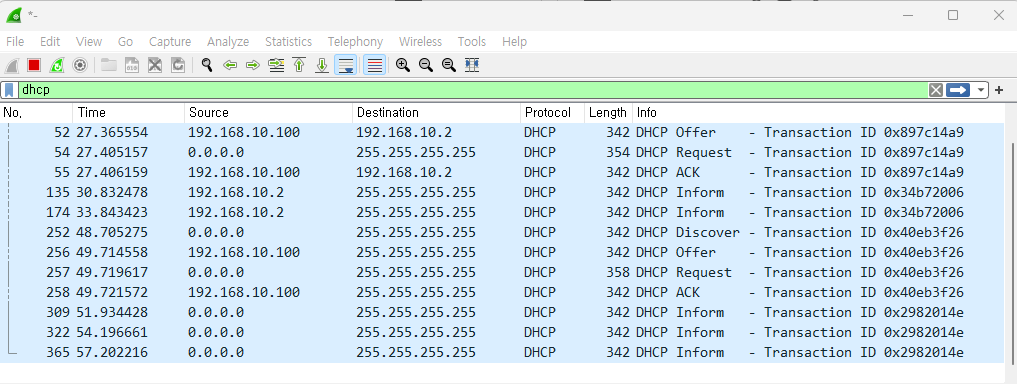
안되면 밑에 참조 (https://onebyone1.tistory.com/260)
[root@centos7 pub]# yum -y install bind bind-chroot ==>bind 패키지 설치. DNS 서비스에 필요한 패키지를 설치합니다. //conf 파일이 만들어진다.
root@centos7 pub]# vi /etc/named.conf
13 listen-on port 53 { any; }; ==> 127.0.0.1; 에서 any; 로 변경
21 allow-query { any; }; ==> localhost; 에서 any;로 변경
54에 놓고 esc 한다음 4yy 를 치기 (4줄 복사)
마지막줄에서 p
62 zone "kedu.edu" IN {
63 type master;
64 file "kedu.edu.db";
65 allow-update { none; };
66 };

우린 슬레이브가 없어서 none으로 쓴거임.
[root@centos7 pub]# named-checkconf =>아무것도 안나오면 오류 없는것.
[root@centos7 ~]# vi /var/named/kedu.edu.db ==> 아까 정의한 파일 생성

$TTL 3H ==>환경변수 TTL 이 3시간이다. TTL다음 스페이스바 2개 이상 눌러주기
@ SOA @ root. (2 1D 1H 1W 1H) ==> 교재 확인. ==>@는 자기 자신.(local host또는 27..?)
IN NS @ ==> IN을 기준으로 A레코드의 종류를 만들어주면된다. 왼쪽은 레코드 종류, NS가 자기자신인 @써주기.
IN A 192.168.10.100 ==> www. 안주고 그냥 kedu.edu 해도 열리게 해주기 위해 맨앞칸 비워주는것.
www IN A 192.168.10.100
ftp IN A 192.168.10.100
:wq ==> 얘는 오류검사기능이 없기때문에 오타 잘 확인하기
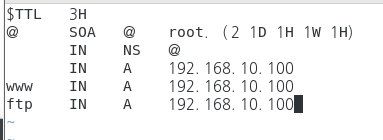
[root@centos7 ~]# systemctl restart named.service
[root@centos7 ~]# systemctl enable named.service
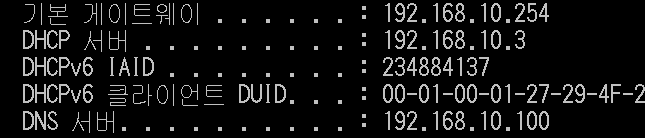
//DHCP서버주소로 DNS서버까지 받아옴
//인터넷까지 잘되는지 확인!
'네트워크 수업 > 리눅스' 카테고리의 다른 글
| [리눅스] 23.04.12 (0) | 2023.04.12 |
|---|---|
| [리눅스] SSH와 VNC서버 구축.pdf 23.04.12 (0) | 2023.04.12 |
| [리눅스] samba 23.04.10 (0) | 2023.04.10 |
| [리눅스] samba 서버구축.pdf 23.04.05 (0) | 2023.04.05 |
| [리눅스] TELNET 23.04.05 (0) | 2023.04.05 |




댓글